דפדפני אינטרנט הם החלק החיוני ביותר בכל הנוגע לגישה לחדשות עולמיות באינטרנט, מוזיקה וסרטים, מדיה חברתית ועוד. זה משפיע על הפרודוקטיביות שלנו, וזו בעיה רצינית כשמשהו משתבש בדפדפן האינטרנט, וזה לא יכול לעבוד בכלל. בעיה זו משותפת לכל המשתמשים, ופתרון תקלות בדפדפן אינטרנט אינו קשה, מכיוון ששלבי פתרון הבעיות זהים לכולם.
כיצד לפתור בעיות בדפדפן ב-Windows
לפני שנתחיל בפתרון בעיות במחשב, עלינו לזהות מה לא בסדר בדפדפן. ישנן מספר שיטות לפתרון בעיות, ועדיף להתחיל עם הבסיס.
תיקון 1: בדוק את חיבור האינטרנט שלך
אחד מהנהלים הנוחים כדי לראות אם זו בעיה בדפדפן שלך או באינטרנט הוא לנסות כל יישום דפדפן אחר ולבדוק אם האינטרנט עובד. אנחנו יכולים גם להשתמש במכשירים שונים כמו טלפונים ניידים או טאבלטים ולחפש משהו בדפדפנים הזמינים או לפתוח כמה אפליקציות מקוונות ולראות אם הם פועלים או לא.
אם הכל עובד עם אותו חיבור לאינטרנט, זה אומר שזו בעיה בדפדפן שלך ויש לתקן אותה. אחרת, לכל הדפדפנים והמכשירים יש את אותה בעיה, כך שזו בעיה בחיבור האינטרנט שלך ואין לה שום קשר לדפדפן.
תיקון 2: הסר את הרחבת הדפדפן
ייתכן שיש בעיה עקב התוספים המשמשים המצורפים לדפדפן שלך. הסר את כל ההרחבות המיותרות מהדפדפן. אתה יכול למצוא בקלות את התוספים המצורפים לדפדפן שלך באפשרות ההרחבות בדפדפן.
עבור דפדפן כרום
אם אתה משתמש בכרום, לחץ על תפריט הקבב השמאלי העליון של המסך וההגדרות ולחץ על הרחבות כדי למצוא את ההרחבות הזמינות. הסר אותם אחד אחד והמשך להפעיל מחדש את הדפדפן שלך לאחר הסרת כל תוסף:
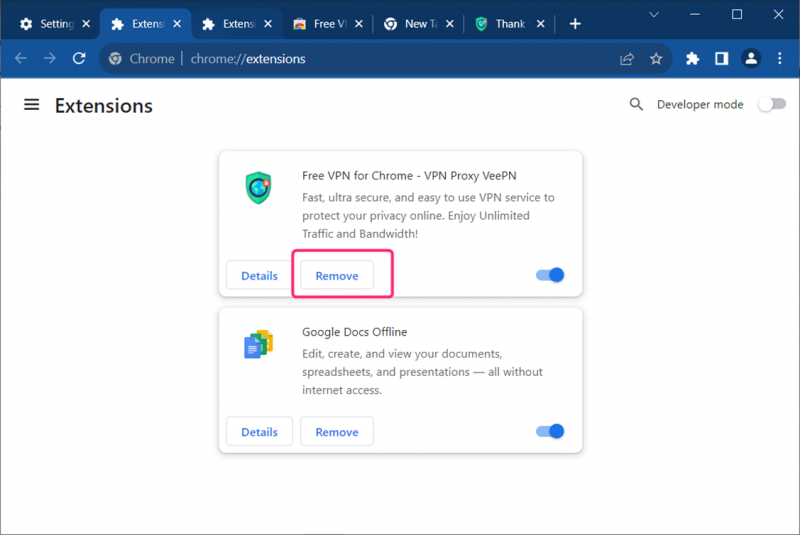
עבור Microsoft Edge
אם אתה משתמש ב-'Microsoft Edge' לחץ על תפריט הקבב בדפדפן ולאחר מכן לחץ על הרחבות :
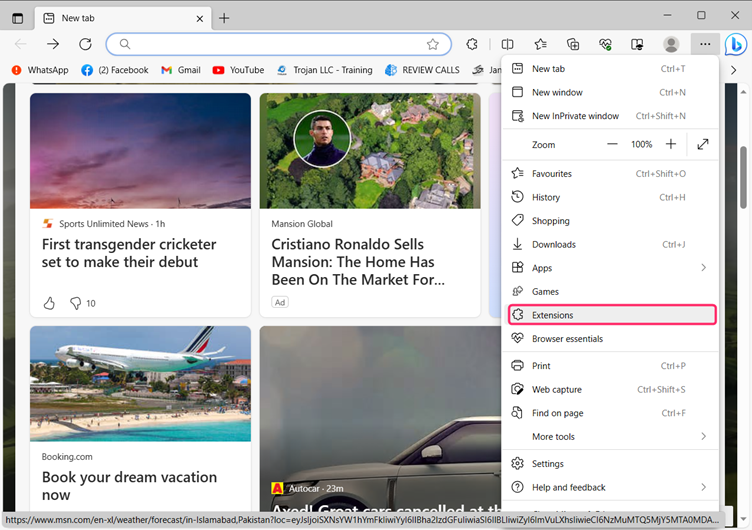
כעת לחץ על תפריט הקבב מול התוסף שברצונך להסיר ולאחר מכן לחץ על 'הסר מ- Microsoft Edge':
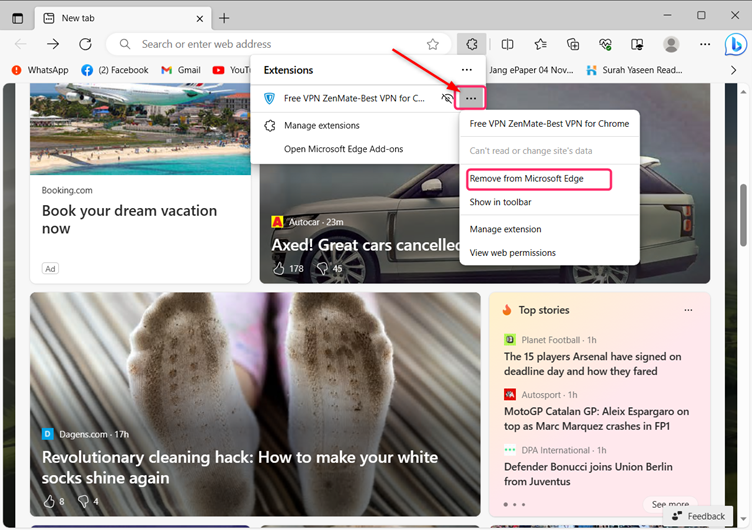
תיקון 3: נקה מטמונים וקובצי Cookie
מטמונים הם הקבצים שנשמרו במכשיר שלך על ידי הדפדפן ומכילים חלק מהאתר שבו ביקרת. אם תמונת הרקע לא משתנה, אין טעם להוריד את התמונה בכל פעם שאתה מבקר באתר. כך מטמונים עוזרים לדפדפן לטעון את האתר מהר יותר, עם זאת, לעתים קרובות יותר זה יכול ליצור בעיה עבור הדפדפן אם מטמון מסד הנתונים פגום.
ניתן לראות זאת בגרסאות הישנות יותר של דף האינטרנט ויש בעיות עם הרכיבים האינטראקטיביים באתר.
עבור דפדפן כרום
שלב 1: לחץ על תפריט הקבב בפינה השמאלית העליונה של דף הדפדפן ועבור לכלים נוספים, לאחר מכן לחץ על נקה את נתוני הדפדפן :
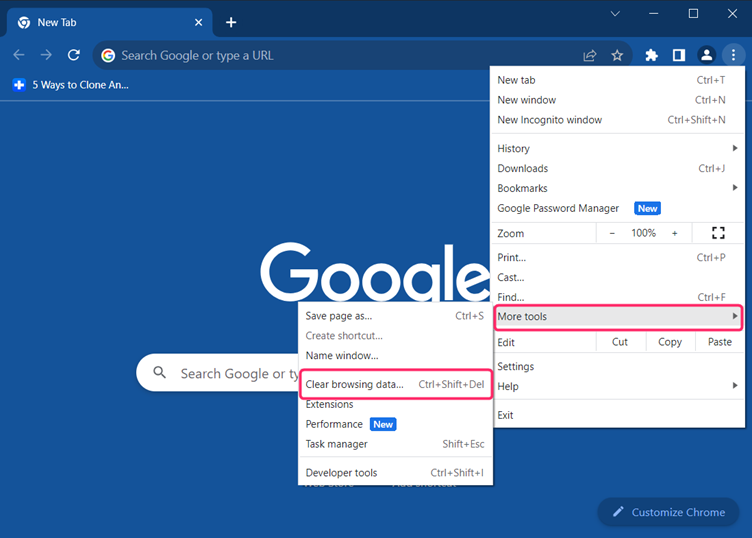
שלב 2: מ טווח זמן , לחץ על כל הזמן כדי למחוק את הנתונים שנשמרו מאז התקנת הדפדפן ולאחר מכן לחץ על נקה נתונים :
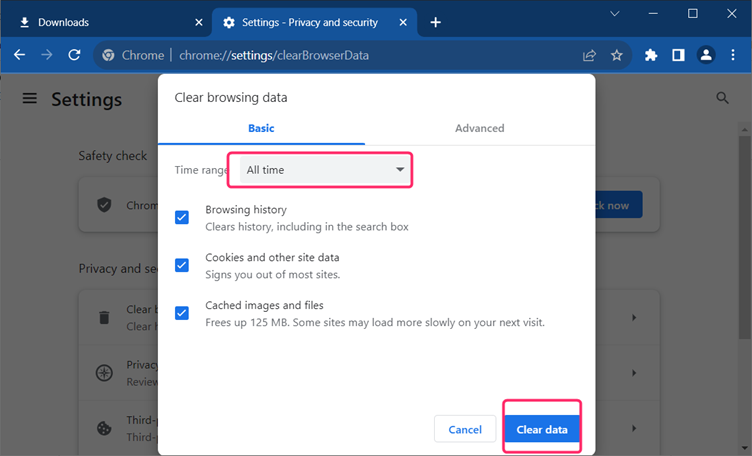
עבור Microsoft Edge
בצע את השלבים הבאים למקרה שאתה משתמש בדפדפן Microsoft Edge כדי לנקות את המטמון שלו:
שלב 1: מהגדרות הדפדפן, עבור אל פרטיות, חיפוש ושירותים :
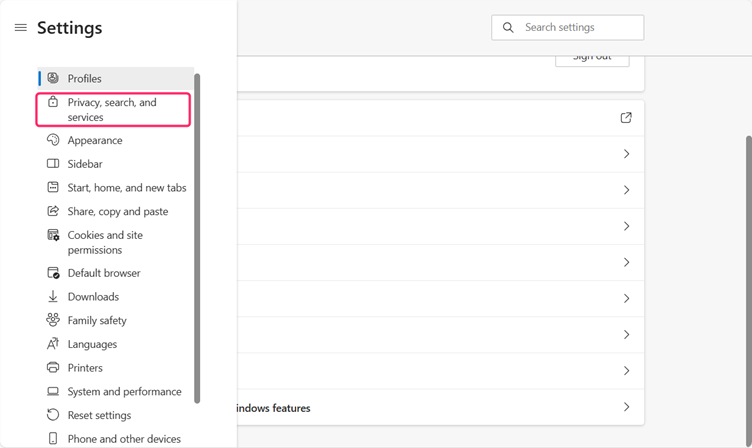
שלב 2: לחץ על בחר מה לנקות ומשם בחר את כל האפשרויות לאחר הבחירה הזו כל הזמן בזמן ולחץ על נקי עכשיו :
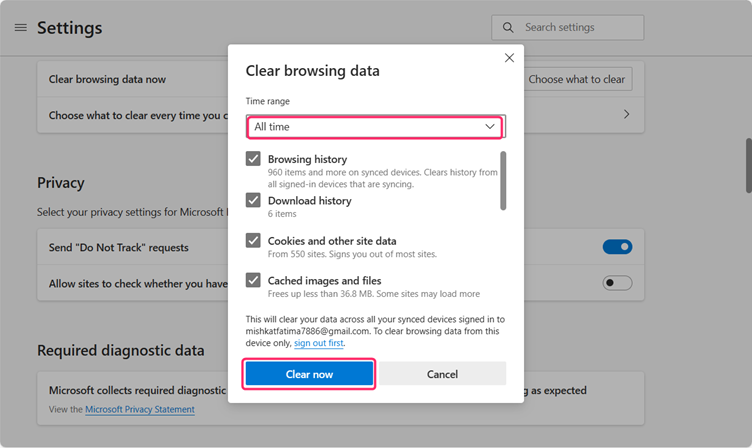
תיקון 4: אפס את הגדרות היצרן
התיקון הסופי שבאמת יכול לעזור הוא שחזור הדפדפן להגדרות ברירת המחדל שלו אם הוא עדיין לא עובד כרגיל. זה יסיר את כל ההרחבות המצורפות לדפדפן שלך ותנקה את כל קובצי ה-cookie והמטמון:
עבור דפדפן כרום
אם אתה משתמש בדפדפן Chrome, בצע את השלבים הבאים כדי לנקות את המטמון.
שלב 1: לחץ על אפס הגדרות בהגדרות הדפדפן:
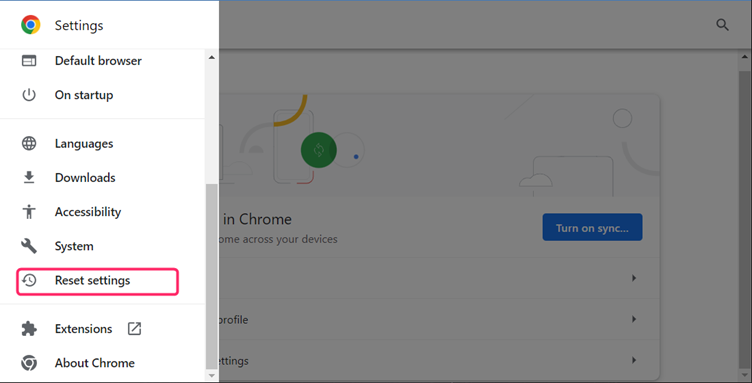
שלב 2: לחץ על ראש החץ הקטן שלפני ' שחזר את ההגדרות לברירות המחדל המקוריות שלהן ”:
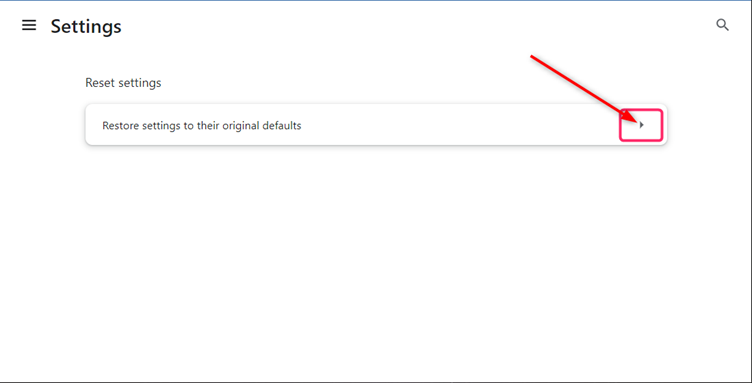
שלב 3: לבסוף, לחץ על אפס הגדרות כדי לשחזר את הגדרות היצרן של הדפדפן שלך:
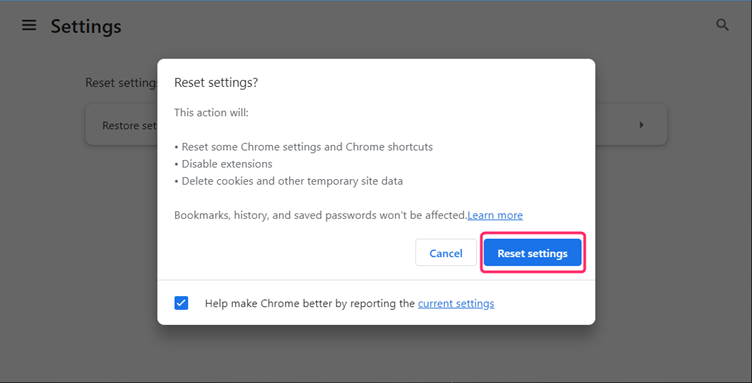
עבור Microsoft Edge
עבור מנוחה במפעל ל-Microsoft Edge שלך, ההליך זהה לגלישה בכרום.
תיקון 5: התקן מחדש את הדפדפן שלך
הסר את התקנת הדפדפן מהמערכת אם אתה עדיין מתקשה לעבוד בדפדפן כרגיל. כתוצאה מהתקנה מחדש, יוסרו כל הקבצים הזמניים שעלולים להיות פגומים, וודא שאתה משתמש בגרסה עדכנית של הדפדפן. מתפריט התחל ב-Windows, פתח את ההגדרות עבור לאפליקציות ובחר אפליקציות ותכונות :
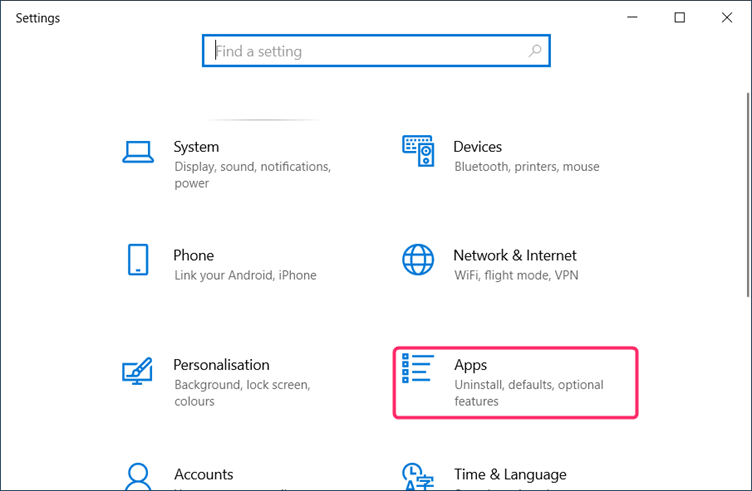
לחץ על הדפדפן שברצונך להסיר ולאחר מכן לחץ עליו הסר את ההתקנה :
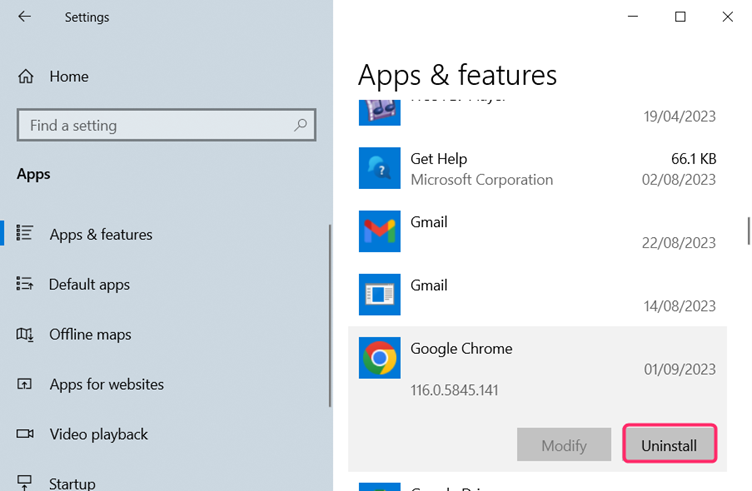
לאחר הסרת ההתקנה של הדפדפן, התקן מחדש את הגרסה המעודכנת של הדפדפן.
סיכום
זה לא קשה לפתור תקלות בדפדפן, מכיוון ששיטות פתרון הבעיות דומות למדי עבור כל הדפדפנים. החל מבדיקה אם חיבור האינטרנט שלך עובד או לא וראה מה בדיוק קרה לדפדפן שלך לפני שאתה מנסה שיטות שונות לפתרון בעיות.